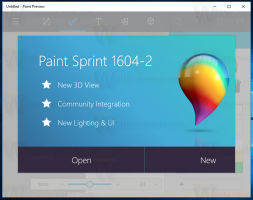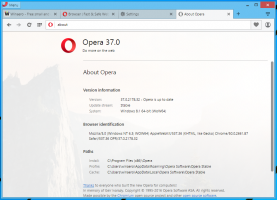Windows8.1でスタート画面の背景色をウィンドウの色として適用する方法
Windows 8.1では、デスクトップの背景画像をスタート画面の背景として使用できます。 このパーソナライズオプションは、Windowsがアクティブ化されると、インストール直後に使用できます。 ただし、すべてのユーザーがスタート画面の背景として壁紙を使用することを好むわけではありません。 代わりに、スタート画面の色を読み取って、デスクトップアプリとタスクバーのウィンドウフレームの色として設定できるとしたらどうでしょうか。 メトロとエアロの色を同期すると、より調和のとれたルックアンドフィールが得られます。 私はまさにそれを行うためのツールをコーディングしました。 スタート画面の背景色をウィンドウの色として自動的に設定するには、次の簡単な手順に従います。
- ダウンロード Winaero ColorSync. ダウンロードしたZIPファイルをエクスプローラーで開きます。 ColorSync.exeという名前の単一の実行可能ファイルが表示されます。 任意の場所に解凍して開きます。
- SmartScreen機能を有効にしている場合は、次のダイアログが表示されます。
- 実行するとすぐに、ウィンドウの色がスタート画面の背景色と同期されます。 タスクバーは、使用していない限り透明なままです。 不透明なタスクバー ツールですが、その色もメトロの色に近くなります。
Winaero ColorSyncが通知領域(システムトレイ)で実行されている限り、WinaeroColorSyncが適用されます。 スタート画面を変更するたびに、スタート画面の背景色がウィンドウフレームとタスクバーに表示されます 色:
タスクバーのアイコンを右クリックすると、WinaeroColorSyncを終了できます。 その後、自動カラー化が再びオンになりますので、色を「自動」に設定している場合は、 デスクトップパーソナライズコントロールパネル、タスクバーの色はデスクトップの壁紙の支配的な色と一致します 色。
Winaero ColorSyncは、ネイティブでポータブルな非常に小さなアプリケーション(441 kb)です。 Windows8.1およびWindows8 RTM、x86およびx64をサポートします。 x64の個別のバージョンは必要ありません。アプリケーションは両方のバージョンで正常に動作し、.NETFrameworkは必要ありません。
WinaeroColorSyncをダウンロードする